매력적인 스냅챗 비디오 길이에 대한 완벽한 가이드
스냅챗은 세계에서 가장 인기 있는 소셜 미디어 플랫폼 중 하나이지만, 동영상 길이 제한은 크리에이터들이 콘텐츠를 표현할 때 제약이 될 수 있습니다. 그렇다면 스냅챗에 가장 적합한 동영상 길이는 얼마일까요? 그리고 이러한 제한 속에서 어떻게 더욱 매력적인 콘텐츠를 제작할 수 있을까요? 이 글에서는 스냅챗 동영상 길이를 줄이는 다양한 방법을 소개하여, 정해진 제한 내에서 더욱 고품질의 매력적인 스냅챗 동영상을 제작하는 데 도움을 드립니다.
가이드 목록
스냅챗에 긴 영상을 업로드하는 방법 스냅챗 비디오를 원활하게 확장하기 위한 실용적인 편집기 스냅챗 메모리에서 비디오 길이 조정 스냅챗 비디오 녹화 직후 바로 자르는 방법스냅챗에 긴 영상을 업로드하는 방법
스냅챗 공식 플랫폼 사양을 이해하는 것이 동영상 제작의 첫 단계입니다. 2025년 최신 데이터에 따르면, 스냅챗의 다양한 콘텐츠 형식은 길이 제한이 각기 다릅니다. 스냅챗 동영상의 표준 요구 사항은 다음과 같습니다.
| 목 | 요구 사항 |
| 비디오 길이(클립당) | 3~60초 (스포트라이트도 최대 60초까지 가능) |
| 해결 | 최소 1080×1920(수직 Full HD); 종횡비가 유지되는 경우 더 높은 해상도 허용 |
| 종횡비 | 9:16 (주로 수직) |
| 파일 크기 | 원활한 업로드를 위해 1GB 이하 권장 |
| 목 | 요구 사항 |
| 미디어 유형 | 오디오가 포함된 비디오(AAC 오디오 권장) |
| 지원되는 형식 | MP4(가장 일반적), MOV |
스냅챗은 또한 하나의 녹화 영상을 여러 개의 10초 분량의 세그먼트로 자동 분할하는 멀티 스냅(Multi-Snap) 기능을 사용합니다. 이 분할 기능은 안정성을 높이고 영상 편집을 용이하게 합니다. 이 방법을 사용하여 긴 영상을 업로드할 수 있습니다.
1 단계스냅챗을 열고 카메라 롤에서 동영상을 선택하세요. 스냅챗이 자동으로 동영상을 분할합니다.
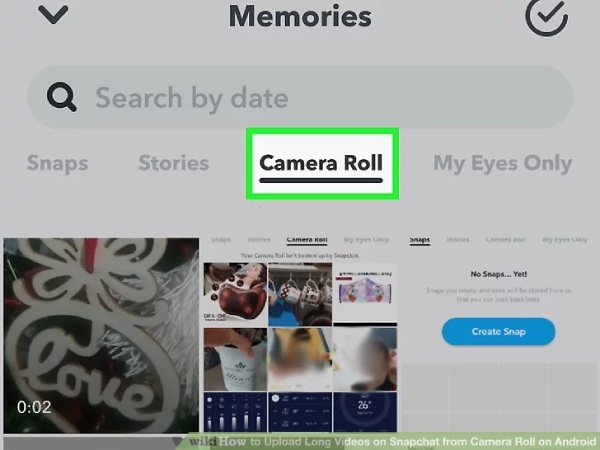
2 단계평소처럼 편집만 하면, 업로드 후 자동으로 완벽한 영상이 완성됩니다.
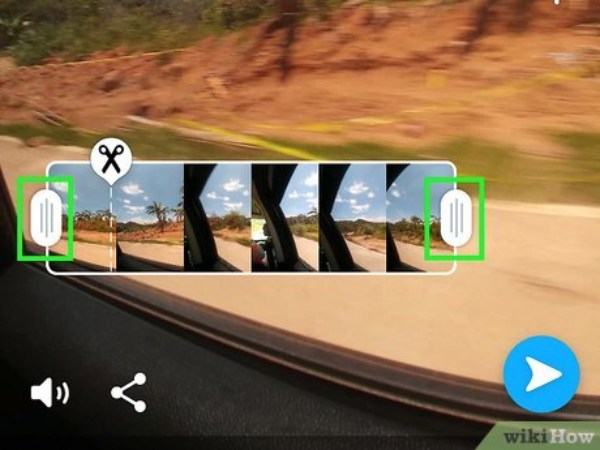
스냅챗 비디오를 원활하게 확장하기 위한 실용적인 편집기
비디오 콘텐츠가 Snapchat의 제한을 초과하고 원활하게 재생되는 클립으로 트리밍하거나 압축해야 하는 경우 다음을 사용하는 것을 고려하세요. 4Easysoft 총 비디오 변환기강력한 기능을 통해 비디오 길이를 정밀하게 조절하고 원하는 부분을 잘라낼 수 있습니다. 전환 효과 추가, 역방향 재생 적용, 영상 속도 조절 등 다양한 기능을 사용할 수 있습니다. 최적의 화질을 유지하기 위해 사용자 지정 비디오 매개변수를 지원합니다.

정확한 시작 및 종료 시간을 설정하거나 비디오를 분할하여 원하는 세그먼트를 잘라낼 수 있습니다.
MP4나 MOV 등 500개 이상의 비디오 및 오디오 포맷 간의 변환을 지원합니다.
Snapchat에서 재생을 최적화하려면 해상도, 프레임 속도, 비트 전송률과 같은 매개변수를 조정하세요.
일괄 변환을 통해 여러 개의 비디오를 처리할 수 있어 생산성이 크게 향상됩니다.
1 단계"파일 추가"를 클릭하여 편집할 비디오를 가져오세요. 그런 다음 "트리밍"을 클릭하여 비디오의 시작 및 종료 시간을 설정하거나, "분할"을 클릭하여 중간 부분을 잘라내세요.
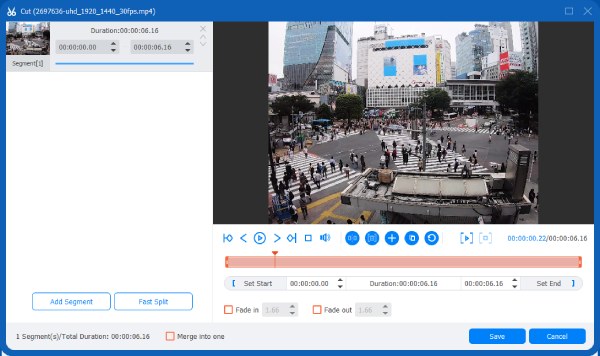
2 단계Snapchat에서 권장하는 두 가지 파일 형식인 "MP4" 또는 "MOV"를 출력 형식으로 선택하세요. "출력"을 클릭하여 비디오 매개변수를 맞춤 설정할 수도 있습니다.
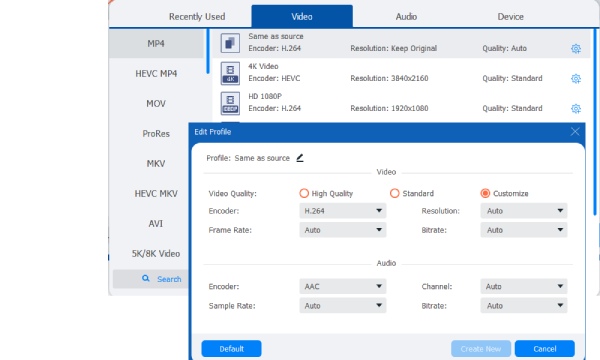
3단계"변환" 버튼을 클릭하면 처리된 비디오가 기기에 저장되어 Snapchat에 업로드할 준비가 됩니다.
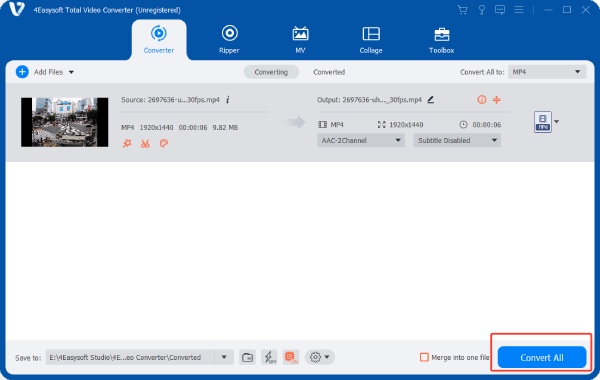
스냅챗 메모리에서 비디오 길이 조정
촬영 및 업로드 후 Snapchat의 내장 편집 도구를 사용하여 비디오 길이를 조정할 수 있습니다. 텍스트 추가, 스티커, 음악을 추가하고 비디오 및 오디오 설정을 조정할 수 있습니다. 또한, 새롭게 출시된 "타임라인 편집기"는 자유형 클립 편집, 음악 추가, 템플릿 기반 제작을 지원합니다.
1 단계카메라 인터페이스를 열고 원 옆에 있는 버튼을 탭하여 "사진 라이브러리"를 엽니다.
2 단계"메모리"에서 편집하려는 비디오를 선택한 다음, 왼쪽 하단 모서리에 있는 "연필"을 탭하여 비디오 편집 모드로 들어갑니다.
3단계왼쪽 하단 모서리에 있는 비디오 썸네일을 탭하면 비디오의 전체 타임라인이 확장됩니다. 슬라이더를 왼쪽이나 오른쪽으로 드래그하면 재생 콘텐츠를 잘라낼 수 있습니다.
4단계편집이 완료되면 "공유"를 탭하여 비디오를 저장하거나 다른 앱과 쉽게 공유하세요.
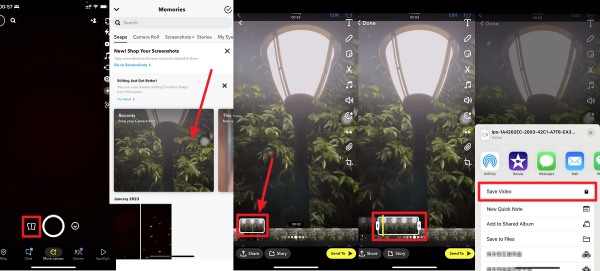
스냅챗 비디오 녹화 직후 바로 자르는 방법
10초 이내의 스냅챗 영상을 원하시면 스냅챗에서 바로 촬영하실 수 있습니다. 촬영 후 스냅챗 내장 편집 도구를 사용하여 10초 이내로 영상을 다듬으세요.
1 단계카메라 인터페이스를 열고 원형 버튼을 눌렀다 놓아서 새로운 비디오 녹화를 시작하세요.
2 단계녹화가 끝나면 왼쪽 하단 모서리에 있는 썸네일 옆에 있는 더하기 아이콘을 탭하여 타임라인을 엽니다.
3단계이 인터페이스에서는 여러 개의 스토리 클립을 추가할 수 있습니다. 각 클립을 개별적으로 편집한 후 위 단계에 따라 새 비디오로 병합하세요.
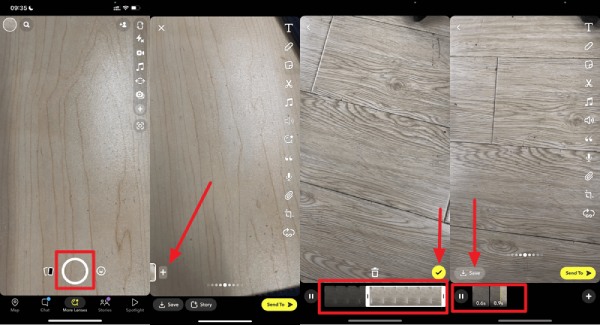
결론
스냅챗에서 고품질 비디오를 만드는 것은 복잡하지 않습니다. 핵심은 사용 가능한 도구를 효과적으로 활용하여 제약을 해결하는 것입니다. 예를 들어, 다음과 같은 전문 소프트웨어를 사용하세요. 4Easysoft 총 비디오 변환기 사전 처리를 위해 또는 Snapchat의 내장 편집 기능을 최대한 활용하여 매력적인 비디오 콘텐츠를 제작하세요. 지금 다운로드하여 비디오 트리밍을 시작하세요.


